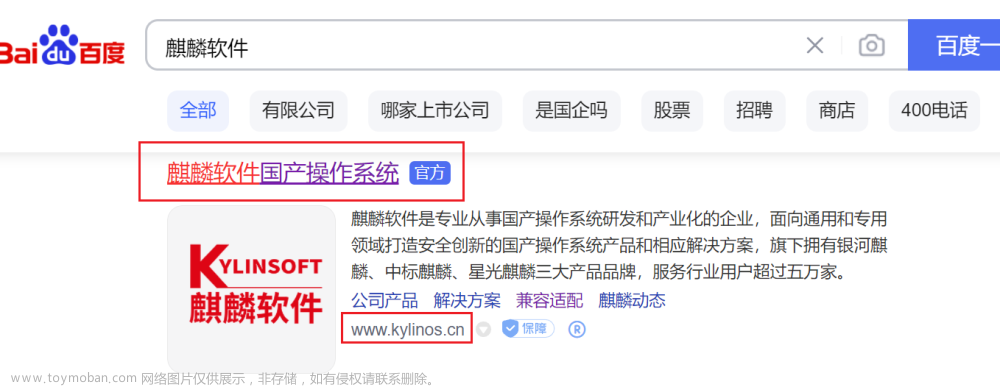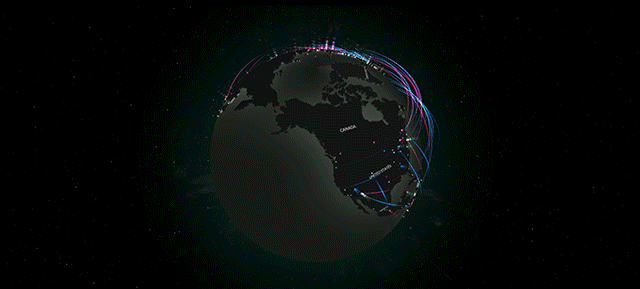1:准备一台WIN10系统的虚拟机,改静态IP,计算机名,加入域,把Agent软件上传到机器中。
软件下载地址
VMware Horizon Agent
2:右键管理员身份安装程序。

3::选择IPV4.

4:选择需要安装组件,根据自己情况选择,一般默认。

5:启用远程桌面功能。

6:开始安装。

7:安装完成。

8:重启之后关机,给机器打一个快照。

9:给快照起个名字和描述,以后是好知道机器都做了什么配置。

10:登录Connection,准备创建桌面池。

11:在左侧清单,找到桌面,添加桌面池。

12: 选择手动桌面池。手动桌面池相当于独享的电脑,每次的对虚拟机的修改都生效。自动桌面相当于共享电脑,大家使用同一个虚拟机,对虚拟机的修改都放在用户的配置文件中,RDS桌面池相当于共享的服务器,可以多人同时连接到服务器上。

13:选择计算源。在其他平台上托管的虚拟机选择其他源。

14: 显示VCenter的信息。

15:选择默认专用。专用是用户每次登陆是同一桌面,浮动不是同一桌面。

16:添加一些访问显示信息。

17:根据实际情况选择,显示计算机名称要勾选。

18: 根据实际情况选择,比较设计的电脑分辨率高一些,其他可以低一下。要把允许会话协作勾选,这样之后方便连到用户电脑。

19:选择WIN10虚拟机,下一步。

20:默认,下一步。

21:提交完成。

22: 可以看到创建好的桌面池。

23:点击池中的ID,有个授权的警告,点击授权。

24:点击授权,添加授权。

25:点击添加。

26: 域选择我们之前建立的域,用户名我输入的是管理员,可以在AD域新建用户点击查找,我这里用的是管理员。

27:勾选用户,点击确定。上面会提示授权成功。

28:找到计算机,如果状态是可用表示一切正常。文章来源:https://www.toymoban.com/news/detail-446806.html
 文章来源地址https://www.toymoban.com/news/detail-446806.html
文章来源地址https://www.toymoban.com/news/detail-446806.html
到了这里,关于VMware Horizon 8安装部署(七)安装Agent组件发布桌面的文章就介绍完了。如果您还想了解更多内容,请在右上角搜索TOY模板网以前的文章或继续浏览下面的相关文章,希望大家以后多多支持TOY模板网!